先前曾分享過不少 iPhone免費下載 YouTube影片和音樂方法,不過YouTube捷徑腳本都會不定時失敗,最近就要來分享最近捷徑腳本《YouTube 2021加強版》,iOS 15 也能夠下載 YouTube影片、音樂,甚至可以支援捷徑YouTube播放子母畫面,讓你免加入 YouTube 付費會員同樣可以實現。
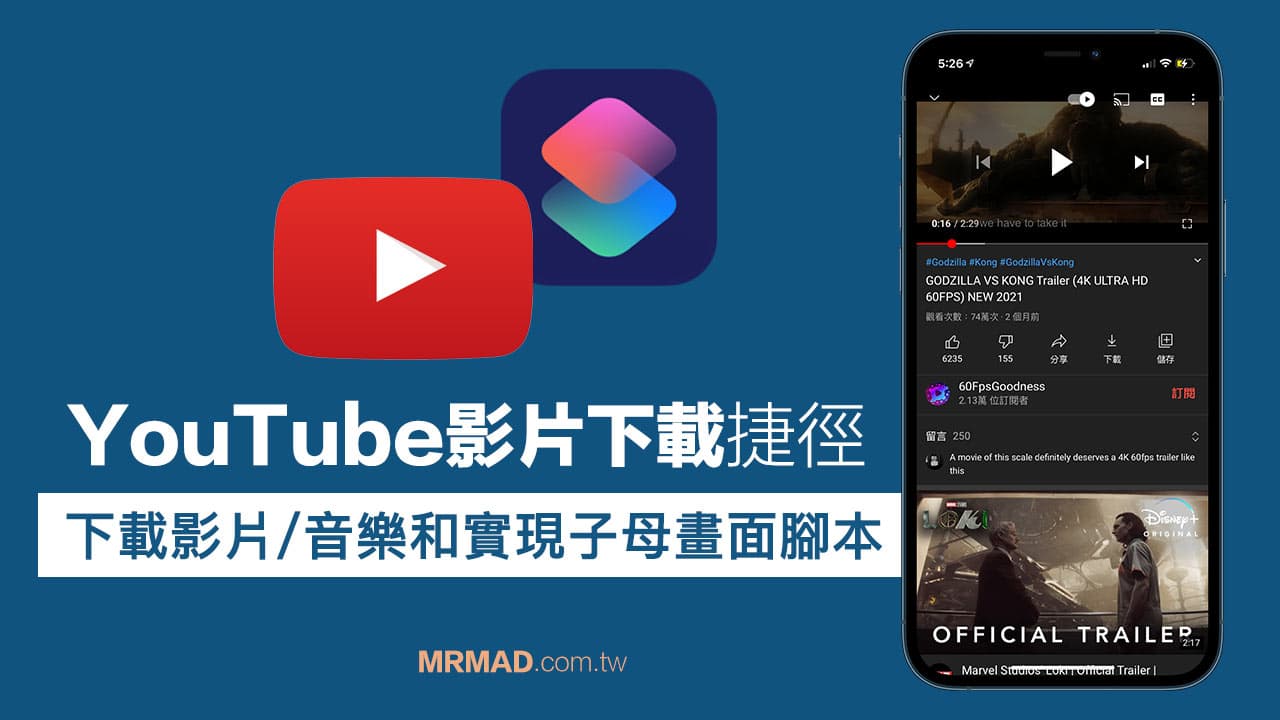
想要透過 iOS 捷徑直接下載 YouTube 影片或音樂,只要安裝上這款《YouTube 2021加強版》捷徑腳本即可實現,可以說是2021年進化版本,適合 iPhone、iPad 或 iPod Touch 設備,只要有安裝捷徑就能夠使用,底下將會教大家如何操作:
iPhone下載YouTube捷徑腳本:YouTube 2021加強版
- 本篇僅適合 iOS 14 / iPadOS 14(含)以上版本。
- 除了適合 iPhone 外,連同 iPad 和 iPod touch 也能使用。
- 先到 App Store 下載安裝「捷徑」和「Scriptable」。
- 更新日期:2021/11/19
- 捷徑腳本:下載YouTube 2021加強版
捷徑腳本下載安裝技巧
由於《捷徑》 App 從 iOS 13 以上版本,蘋果開始針對用戶自行分享的《捷徑腳本》提升不少安全性,會隨 iOS 版本不同,下載腳本方法也會有所不同,詳細如下:
- iOS 14下載捷徑腳本方式:點擊上方提供的下載位置後,會自動開啟加入捷徑頁面,透過右側拉桿直接滑到最底(需滑一下畫面才會出現灰條),點選「加入不受信任的捷徑」,完成加入後,會跳出設定此捷徑,直接點選「略過設定」即可。
- iOS 15 或新版本下載腳本方式:直接點選「加入捷徑」按鈕即可下載YouTube捷徑腳本。
⛔️ 如果捷徑安裝時,出現「無法打開此捷徑,因為您捷徑的安全設定不允許不受信任的捷徑」情況,可透過「另一篇方法解決」。
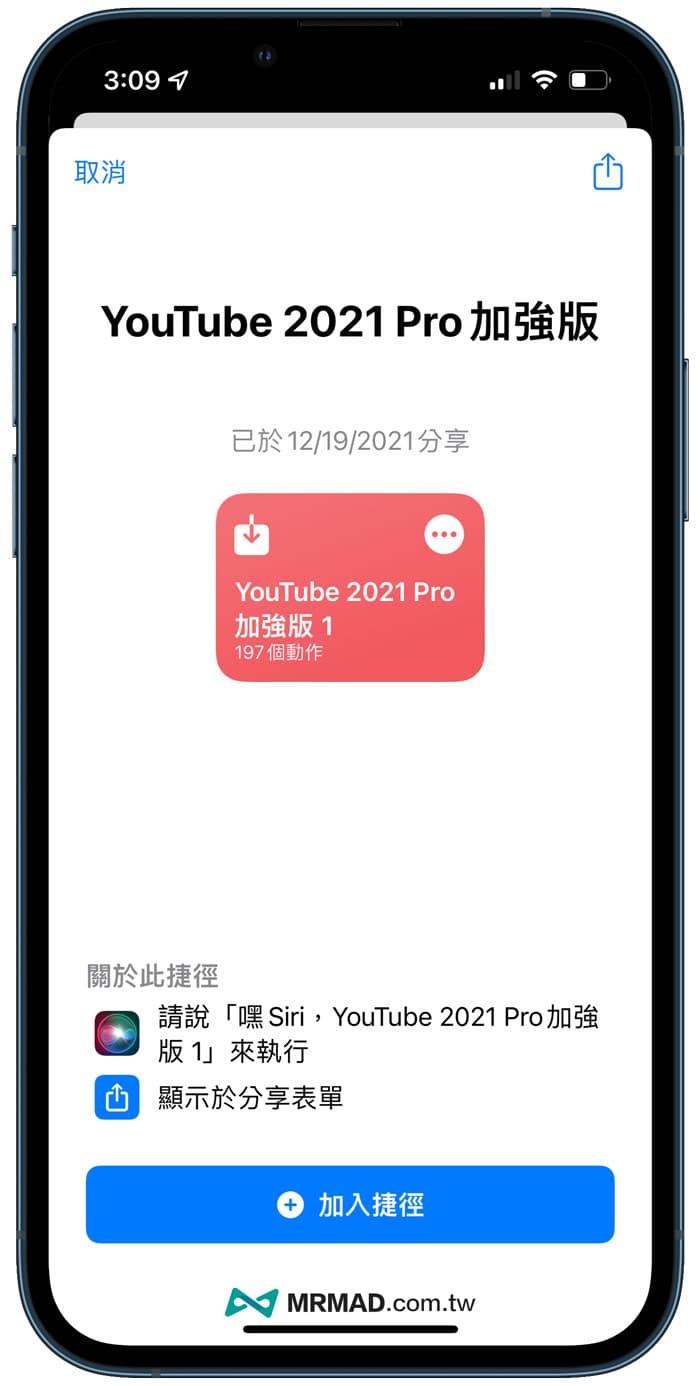
iPhone、iPad 用捷徑下載 YouTube 影片/音樂 教學
當下載安裝瘋先生分享的《YouTube 2021加強版》捷徑腳本後,先打開 YouTube App 播放想要下載的影片或影音,並且在頁面中點選「分享」按鈕,並且選擇「複製連結」,將 YouTube 影片網址複製起來。
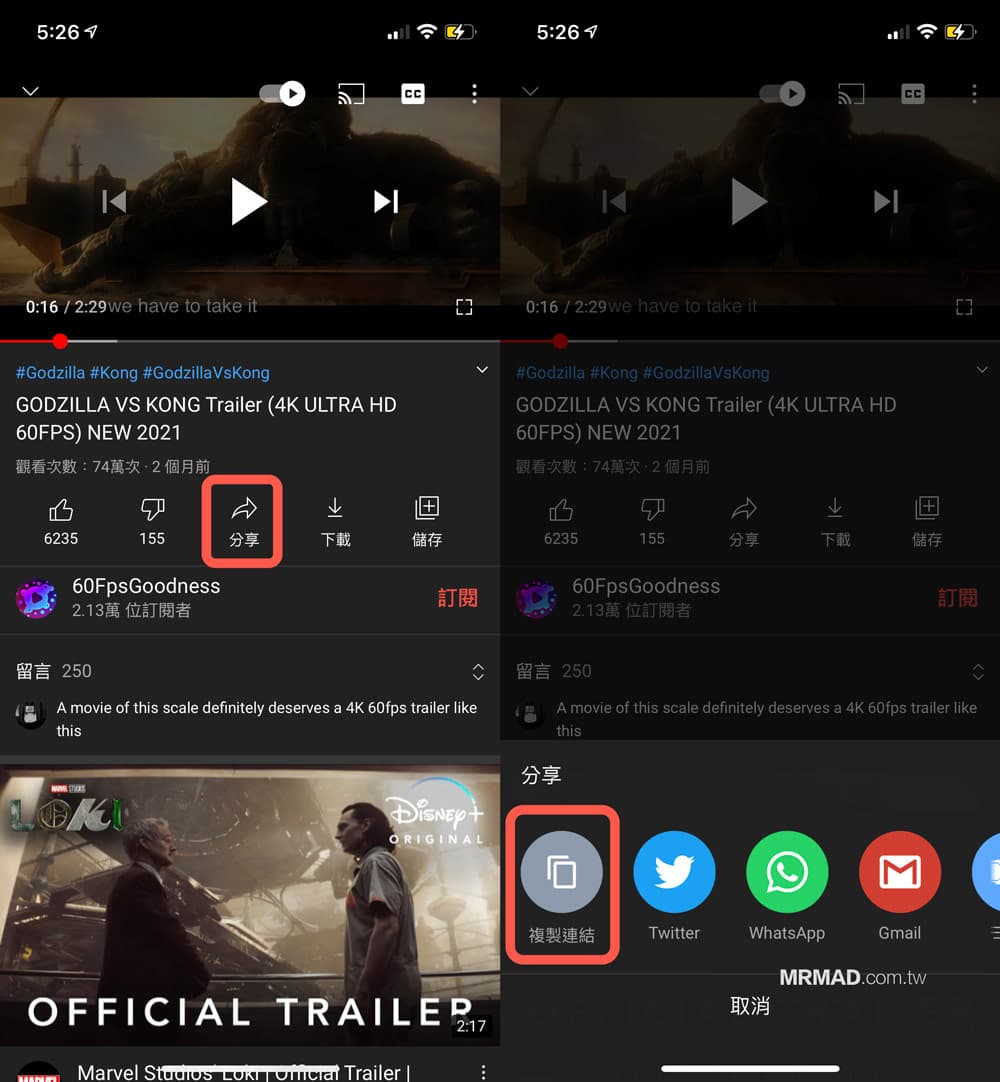
接下來,回到 iPhone / iPad 主畫面,打開「捷徑」App ,切換至「我的捷徑」頁面中,直接點選「YouTube 2021加強版」腳本,要注意首次腳本執行過程,都會詢問是否要傳送資料到某網站,都要點選「允許」和「永遠允許」才可以正常運作。。
備註:如果是跳出「在網頁上執行 JavaScript 失敗,因為沒有傳送作為輸入的網頁。」警告訊息,就表示你複製的連結是有版權(如音樂MV),會導致無法下載。
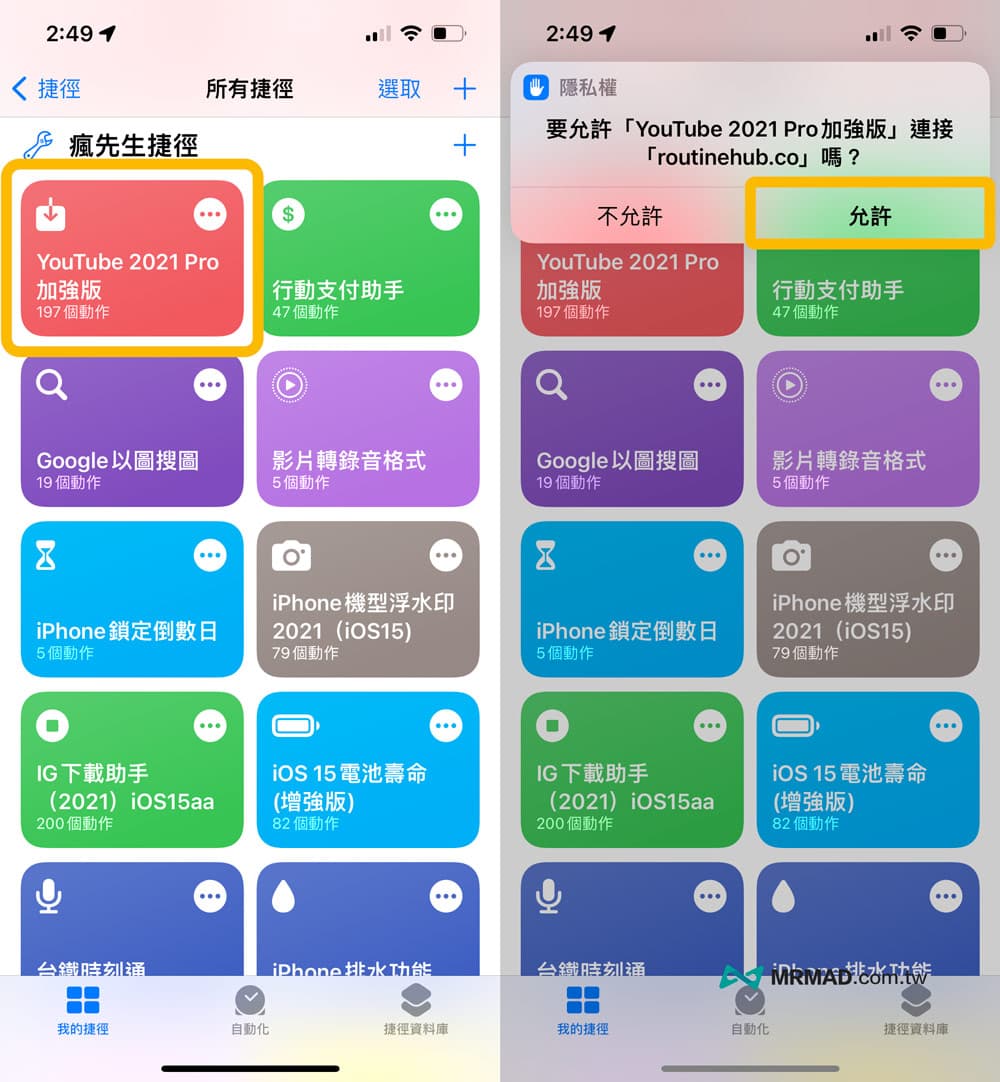
再來會顯示要「下載影片(Download Video)」或「下載音樂(Download Audio)」,可以依照自己需求選擇。
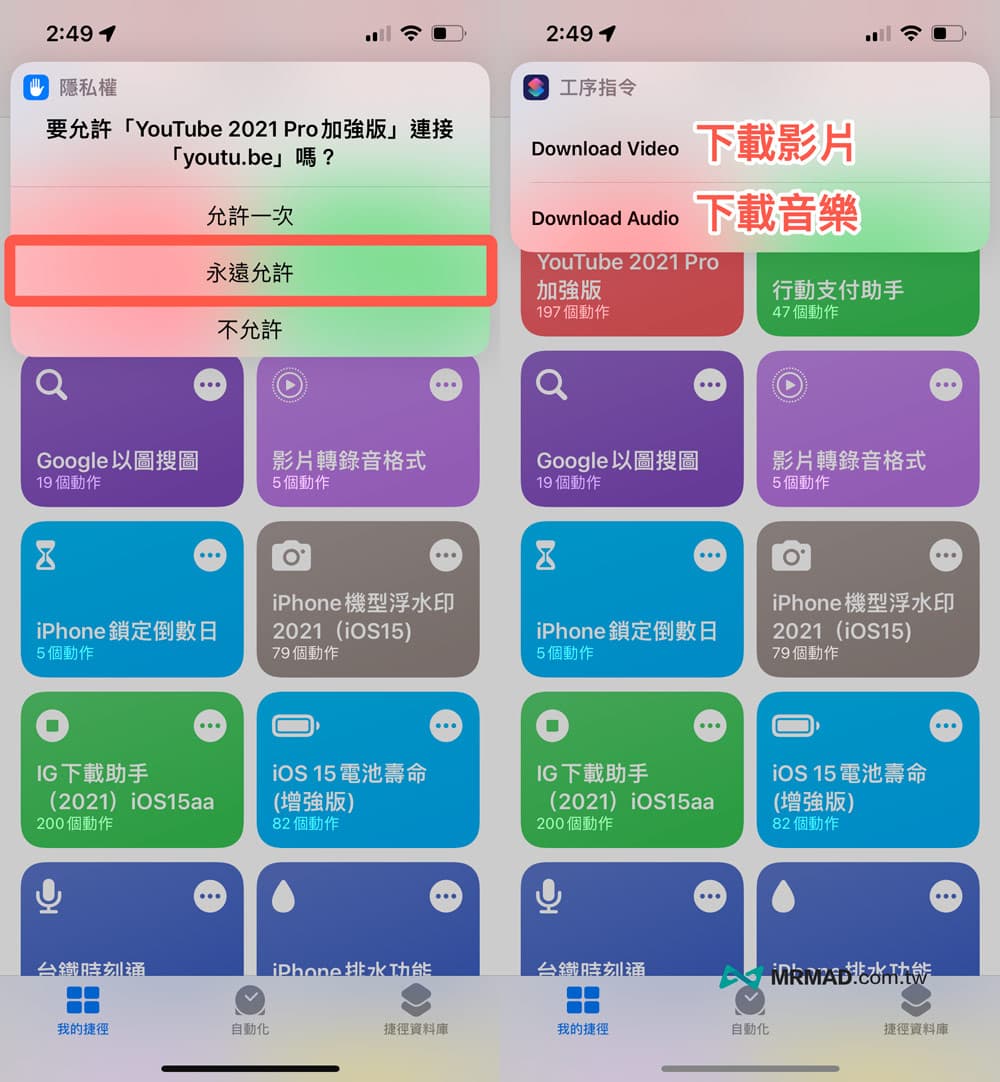
YouTube 捷徑腳本就會跳出是否要將影片下載到哪裡?直接選擇「Save in Camera Roll」就能夠儲存到相簿內,最後會顯示是否要允許執行 Scriptable 指令,點選「永遠允許」即可。
就會開始下載影片,會依照你的影片大小和網速決定下載時間,完成下載後,會挑出是否要再保存前先預覽?可以點「否」。

當YouTube 下載捷徑腳本執行過程會在跳出隱私權連線提醒,全部點選「永遠允許」才能夠正常下載。
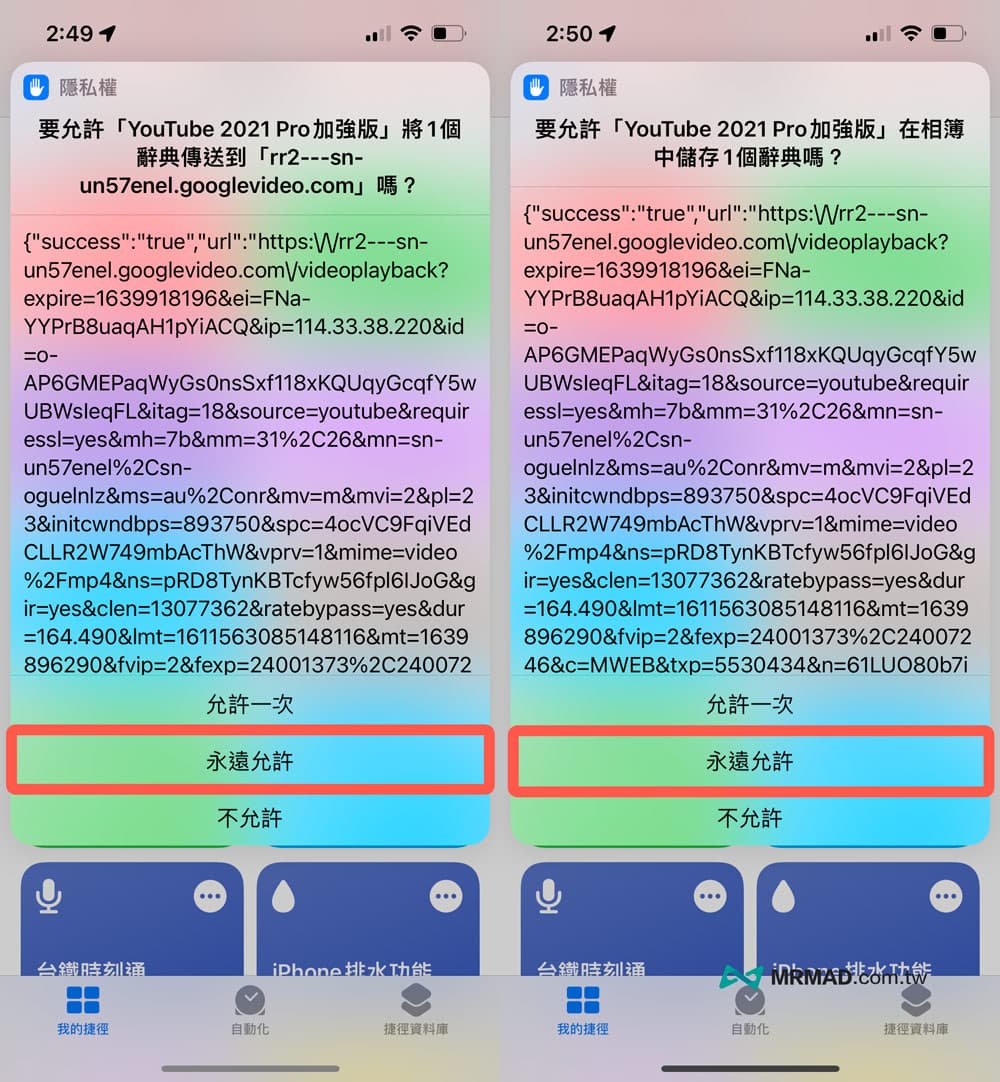
當下載YouTube影片完成後,會直接顯示影片供瀏覽,直接點擊右上角「分享」按鈕後,點選「儲存影片」才會儲存到 iPhone 相簿內。
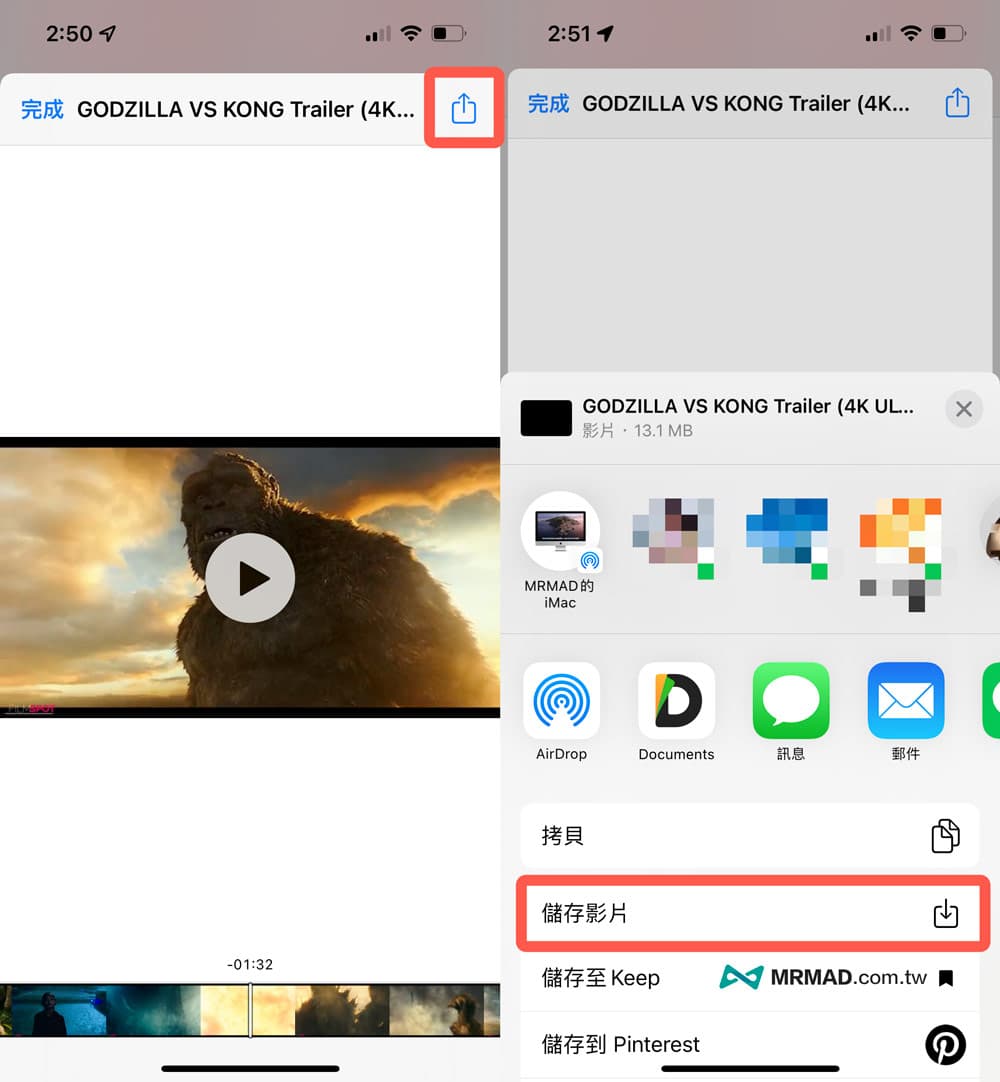
最後打開 iPhone 內建「照片」App,切換到「相簿」頁籤內,點選「最近項目」,就會看見剛下載好的 YouTube 影片或音樂。另外於影片最高畫質是 720p ,在 iPhone 和 iPad 上播放也已經足夠。
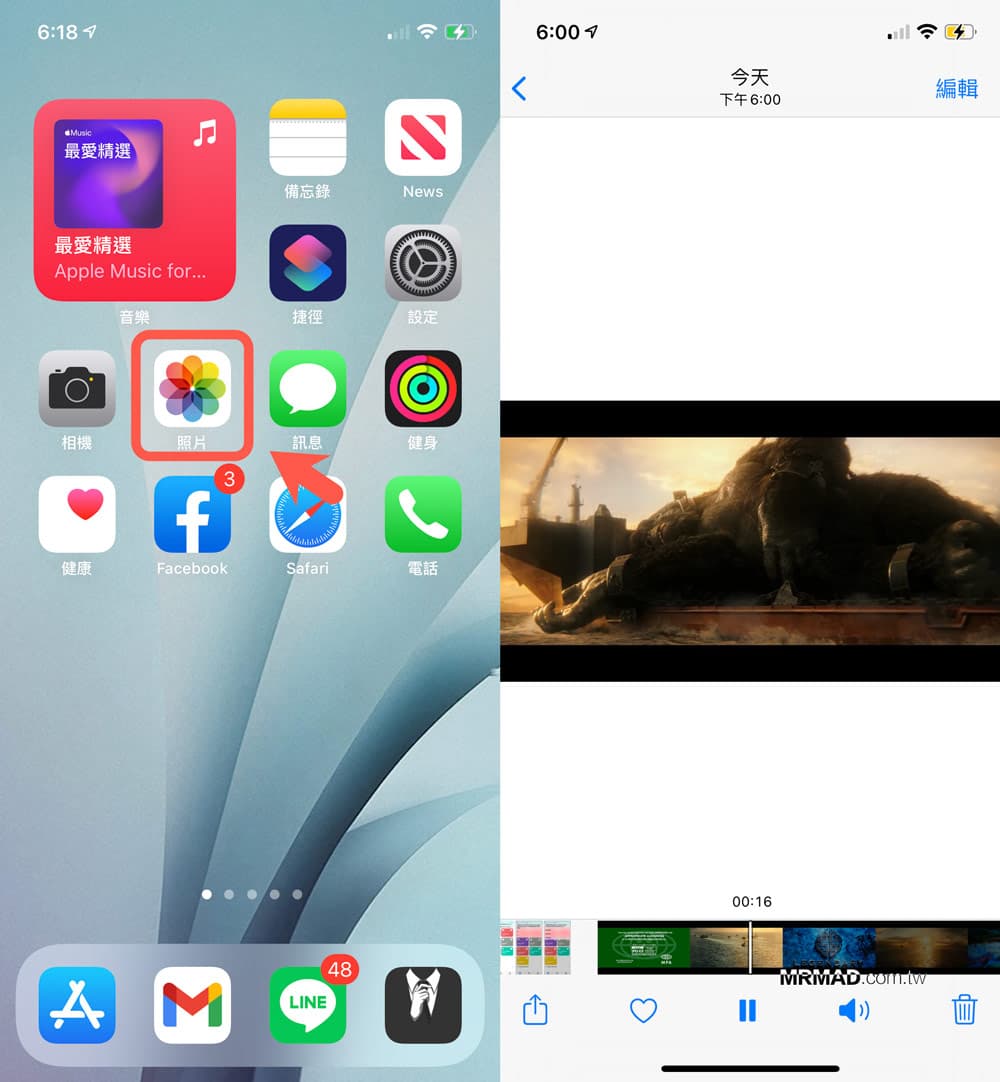
如果 YouTube 捷徑失效,另外也可以改用「FileGet」工具,可支援FaceBook、YouTube、Twitter影片和直接轉成音樂。
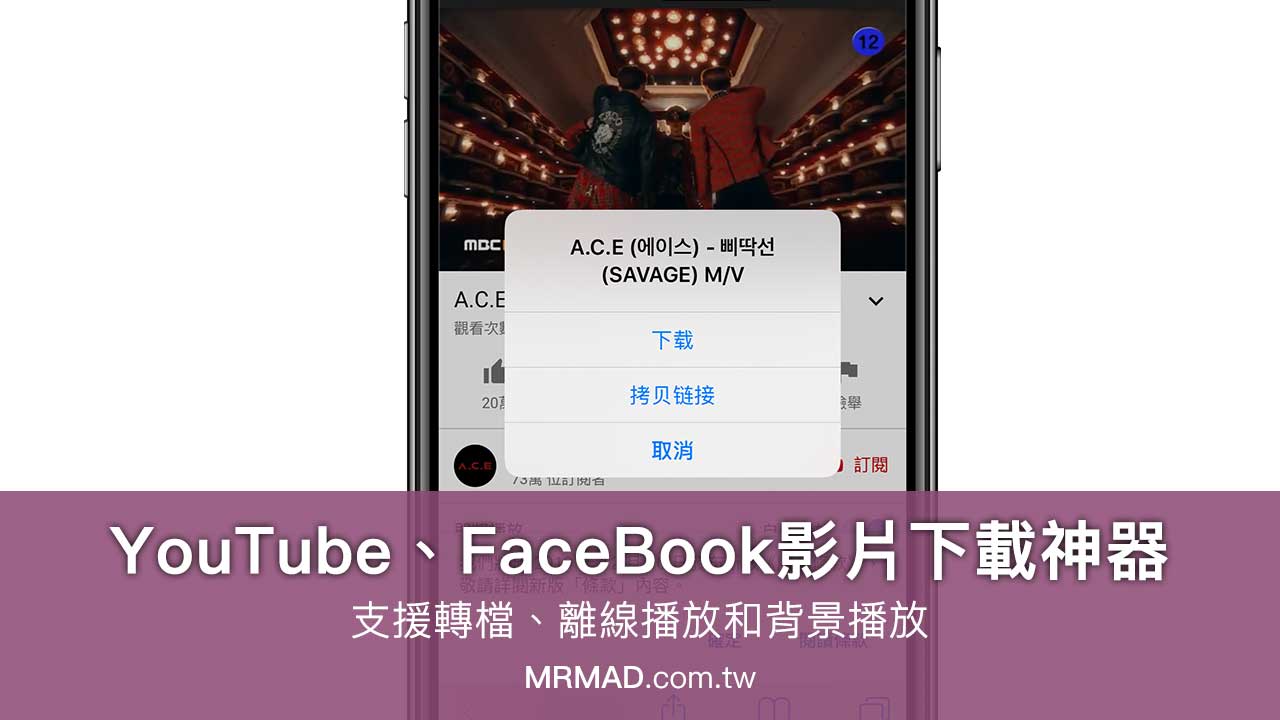
iPhone、iPad 用捷徑實現 YouTube子母畫面
更新:目前捷徑腳本已經更新不提供子母畫面,後續會另外提供其他腳本。
另外這款《YouTube 2021加強版》捷徑腳本還可以支援 YouTube 子母畫面功能,同樣先打開 YouTube App 複製想要顯示子母畫面的影片或音樂後(同樣要注意無法使用有版權音樂,可以透過另一招技巧解決),回到捷徑 App 內,執行 YouTube 2021 加強版腳本,並且選擇「子母畫面(PIP)」。
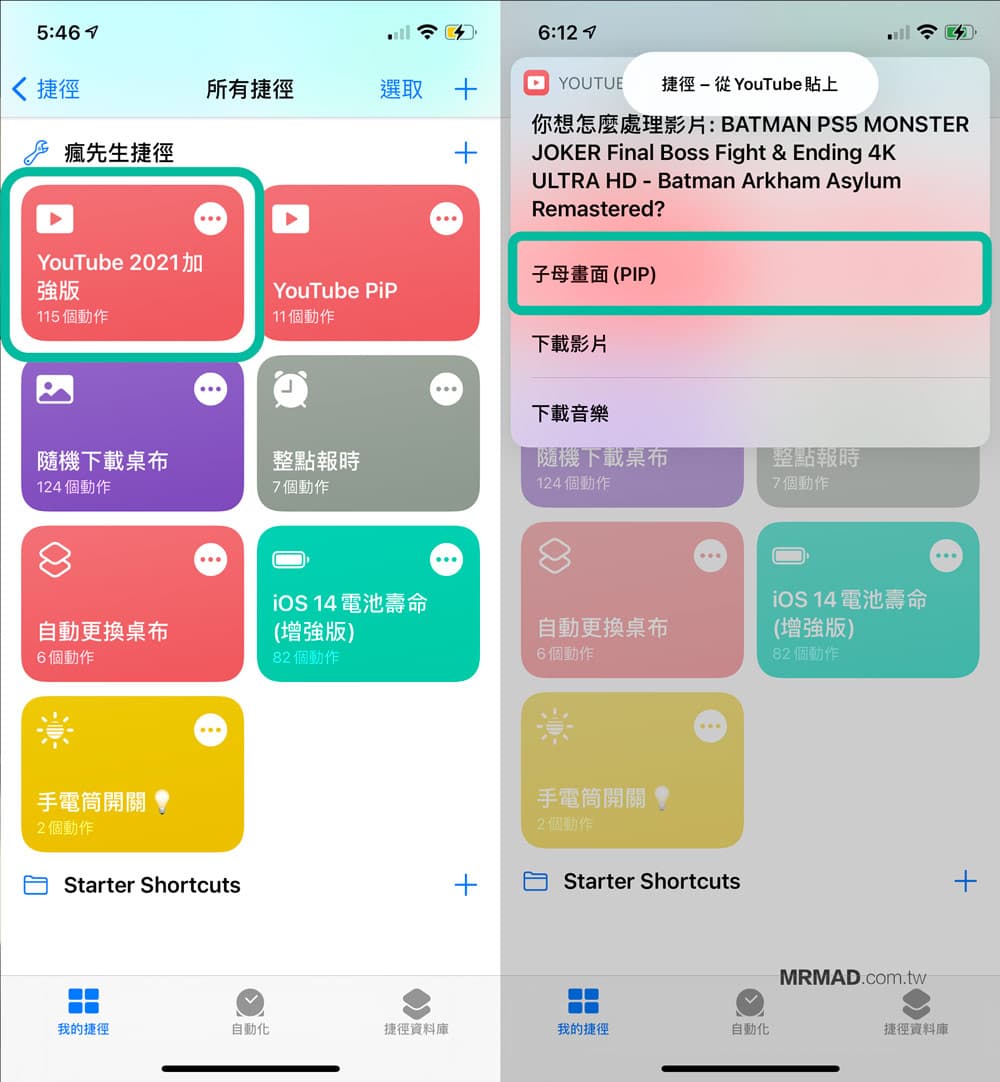
此時腳本會立即顯示全螢幕播放狀態,直接點擊左上角「子母畫面」按鈕,就可以讓 YouTube 影片畫面直接漂浮在桌面和App最上層,甚至可以隨意更改位置和大小,如果要關閉影片就點擊左上角「x」即可。
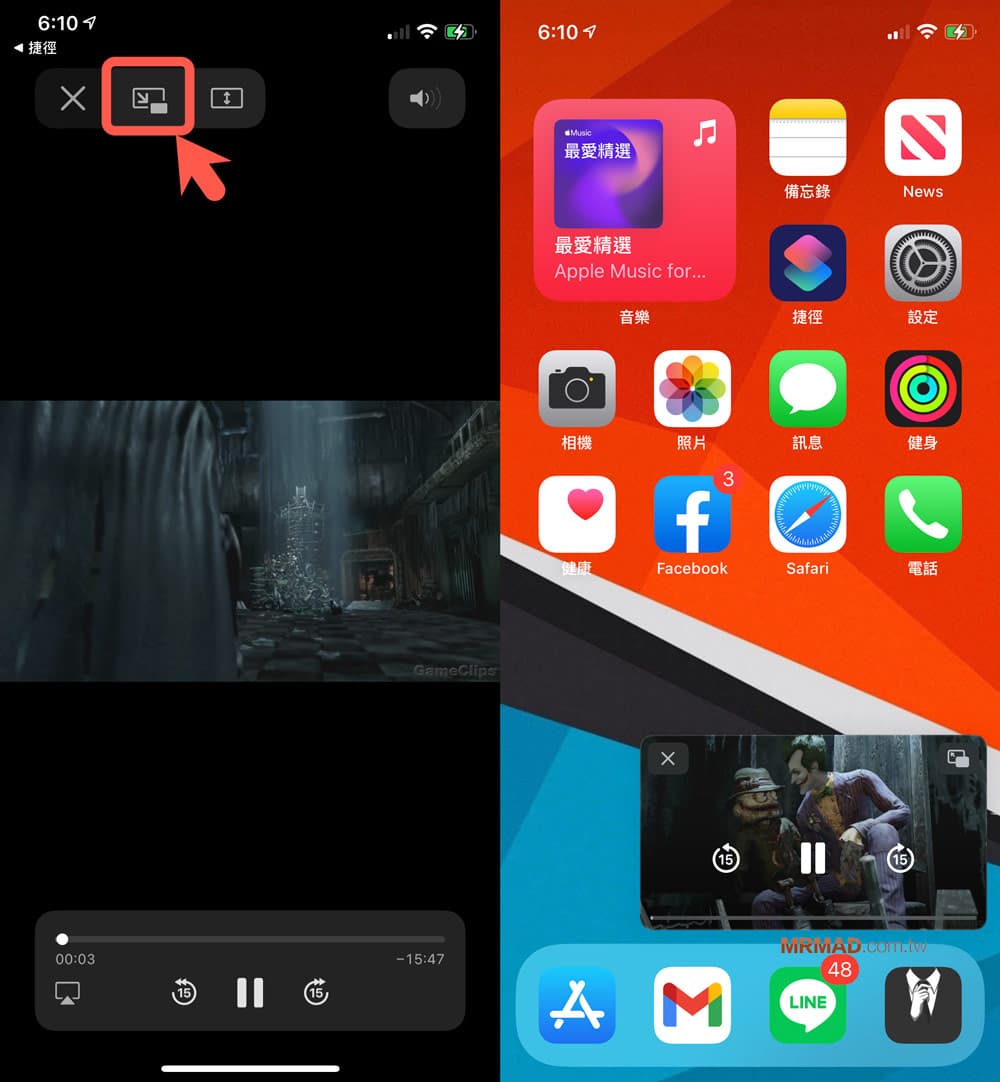
YouTube腳本下載總結
透過這款《YouTube 2021加強版》捷徑腳本,就能夠讓你輕易直接下載YouTube影片和音樂,同時也能夠實現子母畫面功能,算是相當簡易又好上手,如還想知道更多捷徑功能,也可透過底下文章繼續了解:
想了解更多Apple資訊、iPhone教學和3C資訊技巧,歡迎追蹤 瘋先生FB粉絲團、 訂閱瘋先生Google新聞、 Telegram、 Instagram以及 訂閱瘋先生YouTube。